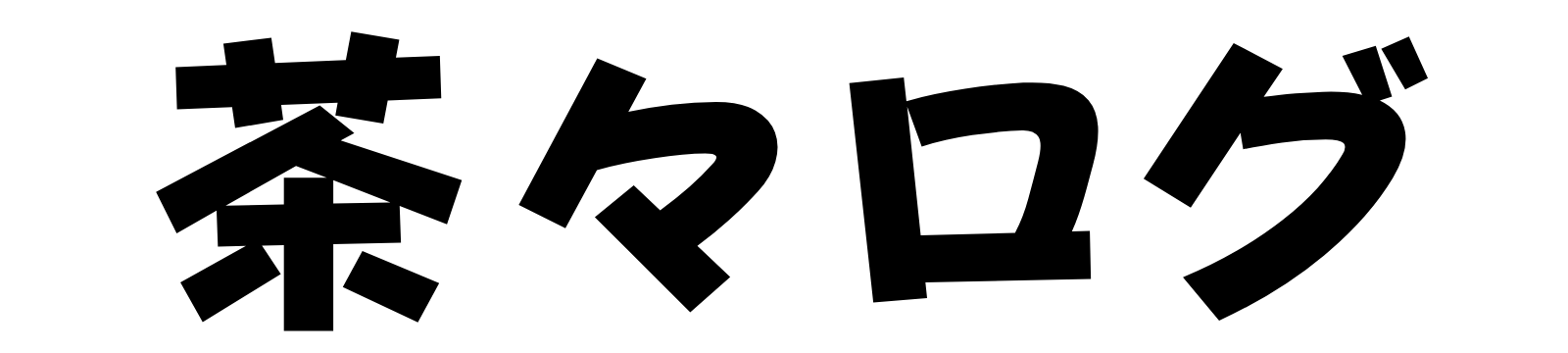僕はキーボードはJIS配列派だ。
一度カッコつけてUS配列のMacBook Proを買って使ったことがあるが、あまりの使い辛さに後悔したくらい。
実はJIS配列派で困ることがひとつある。
iPadでBluetoothキーボードを使う時だ。
iPadでBluetoothキーボードを使うとなぜかUS配列として認識されてしまうのだ。
しかしiPadでJIS配列のBluetoothキーボードを使いたい皆さんに朗報。
Magic Keyboard(iMacに付属されている方)のJIS配列版はiPadに接続しても正常にJIS配列として認識される。
今回はMagic Keyboardについてと、おまけで好きなBluetoothキーボードをJIS配列として認識させる裏技を紹介する。
JIS配列のMagic Keyboardについて
JIS配列のMagic KeyboardをiPadにペアリングし接続した場合、普通にJIS配列のキーボードとして認識される。
他のJISキーボードではUS配列として認識されてしまうにもかかわらず、だ。
iPadでJIS配列のBluetoothキーボードを使いたければ現状Magic Keyboard一択と言わざるを得ない。
Magic Keyboardに関しては下記の記事でも紹介しているので参考にしてほしい。

Magic Keyboard以外でも一部のキーボードはJIS配列として認識する
色々なサイトを調べた結果、Magic Keyboardだけでなくエレコムの一部のキーボードがJIS配列として認識されるそうだが、具体的にどのキーボードがJIS配列として認識されるのかまとまった情報がないため、安心して買えるのがMagic Keyboardしかないというのが実情だ。
JIS配列が良い人は大人しくMagic Keyboardを使おう。
HHKBなどの好きなJIS配列BluetoothキーボードをiPadでJIS配列として認識させる裏技
これだけだと面白くないので、僕が発見した裏技を紹介しよう。
特定の条件下でJIS配列のBluetoothキーボードを使用した場合、正常にJIS配列として認識されるのだ。
その条件とはJIS配列のMagic KeyboardをiPadに接続した状態で別のJIS配列のBluetoothキーボードをiPadで接続する、だ。
僕はHHKB HYBRID Type SのJIS配列を好んで使っているが、この裏技を使用すればiPadでHHKBをJIS配列として使うことができる。
ひとつ困ったこととしてはこの裏技は必ず成功するとは限らないということ。
なぜかは分からないが同じ条件下でもJIS配列として認識される場合とされない場合がある。
JIS配列として認識されればOKくらいに思っておこう。
まとめ:JIS配列派がiPadでBluetoothキーボードを使うならやっぱりMagic Keyboard
iPadでJIS配列の Bluetoothキーボードを正しくJIS配列として認識させる方法を書いたが、やはりどこか不安定。
いつも間違いなくJIS配列として認識させたければやっぱりMagic Keyboardが一押しだ。
ペチペチとした打鍵感の部類に入るキーボードだが、その割に打ちやすいので是非使ってみてほしい。